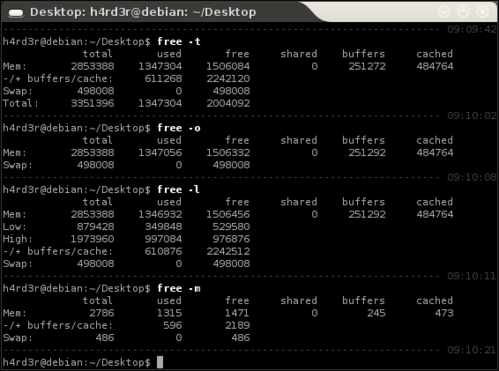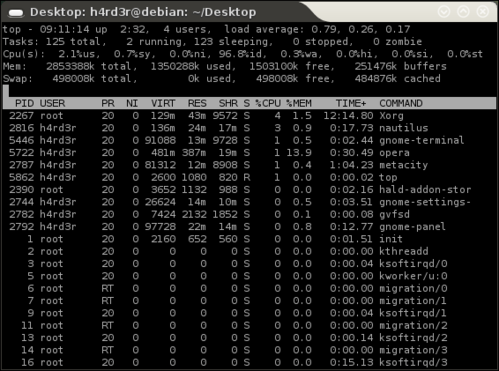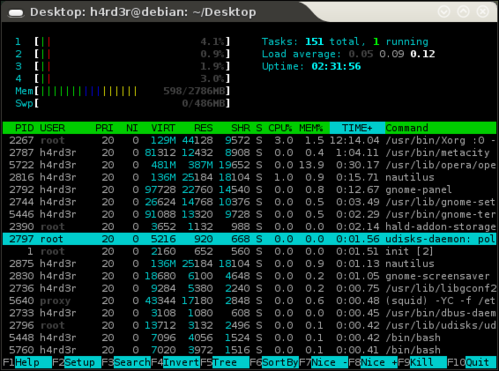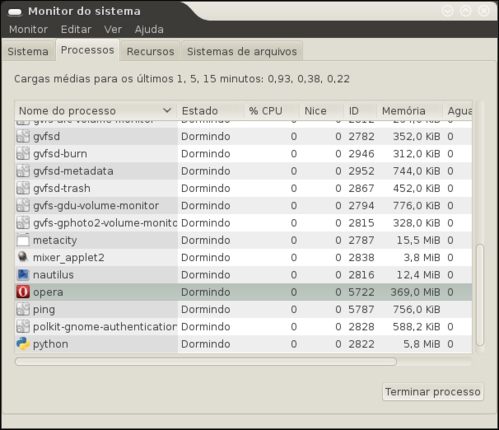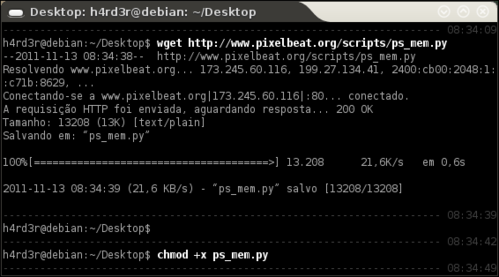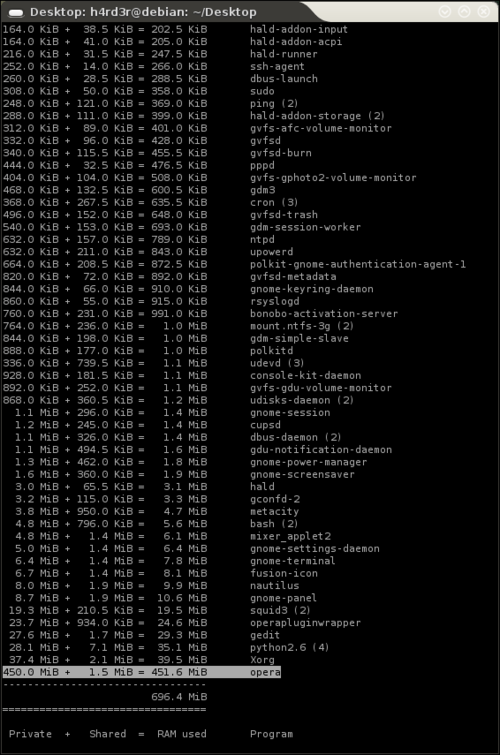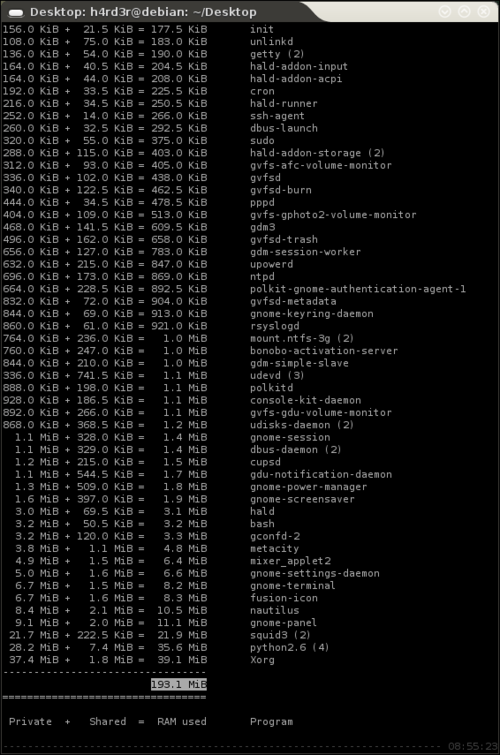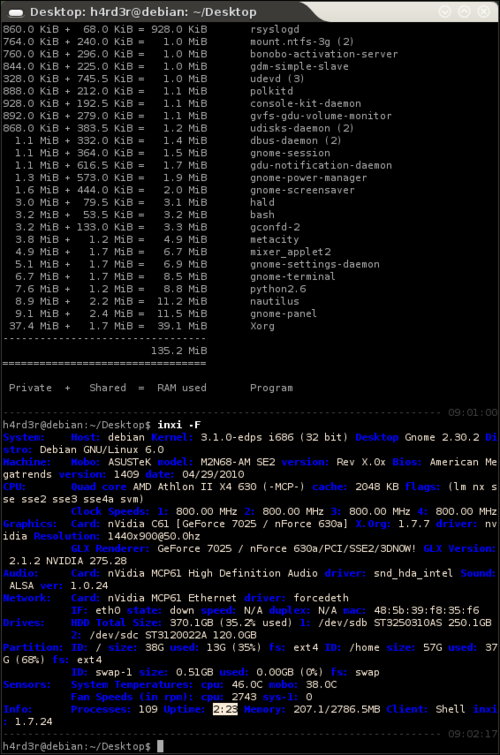Obtendo informações sobre o uso dos recursos do sistema
Publicado por Perfil removido em 16/01/2012
[ Hits: 15.969 ]
Obtendo informações sobre o uso dos recursos do sistema
Além das já apresentadas ferramentas, podemos também utilizar um script bem bacana para saber o que ocorre no sistema:
wget http://www.pixelbeat.org/scripts/ps_mem.py
chmod +x ps_mem.py
$ sudo ./ps_mem.py
Notem que na imagem acima, o navegador Opera está consumindo 450 MB de RAM. Para tê-la de volta, poderia fechá-lo normalmente ou finalizando diretamente com:
sudo killall opera
Ou mesmo matando o PID do mesmo:
sudo kill -9 PID
Ao executar o script novamente, vemos que o consumo diminuiu para somente 193.1 MB:
Porém, resolvo parar alguns serviços, tais como: cron, cups, ntp e squid3:
$ sudo /etc/init.d/cron stop
$ sudo /etc/init.d/cups stop
$ sudo /etc/init.d/ntp stop
$ sudo /etc/init.d/squid3 stop
* Além dos serviços parados acima, fechei 2 aplicativos de bandeja: o da HP e o Fusion Icon.
Com isto, o consumo de RAM diminuiu para 135.2 MB, isto num Debian Squeeze + Kernel 3.1 e rodando GNOME 2:
- Aos usuários do Arch Linux
Troquem o cabeçalho do script, de:
Para:
Ou então, executem o script assim:
# python2 ./ps_mem.py
Ou:
# sudo python2 ./ps_mem.py
* Lembrando que o mesmo deve ser executado como 'root'. Vejam o mesmo rodando como usuário normal:
ps_mem.py
O resultado:
Sorry, root permission required.
Referências:
- Looking Close at Memory Usage - http://kmandla.wordpress.com
- Viewtopic - https://bbs.archlinux.org
- Intro Linux - http://linux.die.net
Publicado em meu Blog:
Habilitar nested paging em libvirt 0.8.3
Driver NVIDIA no Linux Mint 17
GTA San Andras rodando via Wine
Informações da bateria no Acer Aspire One
Campanhas para MegaGlest usando Python
Para tocar arquivos MPC no XMMS
Nenhum comentário foi encontrado.
Patrocínio
Destaques
Artigos
Programa IRPF - Guia de Instalação e Resolução de alguns Problemas
Criando uma Infraestrutura para uma micro Empresa
Criar entrada (menuentry) ISO no Grub
Como gerar qualquer emoji ou símbolo unicode a partir do seu teclado
Dicas
Instalando o Pi-Hole versão v5.18.4 depois do lançamento da versão v6.0
Instalar o VIM 9.1 no Debian 12
Como saber o range de um IP público?
Muitas dificuldades ao instalar distro Linux em Notebook Sony Vaio PCG-6131L (VPCEA24FM)
Tópicos
Contas online no POP OS 24.04 ? (1)
Liberação de alguns links no squid (19)
Top 10 do mês
-

Xerxes
1° lugar - 81.808 pts -

Fábio Berbert de Paula
2° lugar - 60.130 pts -

Buckminster
3° lugar - 23.710 pts -

Mauricio Ferrari
4° lugar - 19.830 pts -

Alberto Federman Neto.
5° lugar - 18.113 pts -

Daniel Lara Souza
6° lugar - 16.183 pts -

Diego Mendes Rodrigues
7° lugar - 15.804 pts -

edps
8° lugar - 15.839 pts -

Alessandro de Oliveira Faria (A.K.A. CABELO)
9° lugar - 15.275 pts -

Andre (pinduvoz)
10° lugar - 13.237 pts